Как вырезать звук из видео
 Если вам потребовалось вырезать звук из какого-либо видео, это не сложно: есть масса бесплатных программ, которые легко справятся с этой целью и, кроме этого, вытащить звук можно и онлайн, и это тоже будет бесплатно.
Если вам потребовалось вырезать звук из какого-либо видео, это не сложно: есть масса бесплатных программ, которые легко справятся с этой целью и, кроме этого, вытащить звук можно и онлайн, и это тоже будет бесплатно.
В этой статье я сначала перечислю некоторые программы, с помощью которых реализовать задуманное сможет любой начинающих пользователь, а потом перейду к способам вырезать звук онлайн.
Также может заинтересовать:
Программа Free Video to MP3 Converter
Бесплатная программа Video to MP3 Converter, как явствует из названия, поможет извлечь аудио трек из видеофайлов в различных форматах и сохранить в MP3 (впрочем, поддерживаются и другие форматы аудио).
Скачать данный конвертер можно с официального сайта http://www.dvdvideosoft.com/guides/free-video-to-mp3-converter.htm
Однако, будьте осторожны при установке программы: в процессе, она попытается установить дополнительный (и ненужный софт), включая Mobogenie, не являющийся слишком полезным для вашего компьютера. Снимите соответствующие отметки, когда будете устанавливать программу.

Дальше все просто, особенно с учетом того, что этот конвертер видео в аудио на русском языке: добавляете видео файлы, из которых нужно извлечь звук, указываете куда сохранить, а также качество сохраняемого MP3 или другого файла, после чего достаточно нажать кнопку «Конвертировать».
Free Audio Editor
Данная программа является простым и бесплатным редактором звука (между прочим, сравнительно не плохим для продукта, за который не нужно платить). Помимо прочего, она позволяет легко извлечь звук из видео для последующей работы в программе (обрезка звука, добавление эффектов и другое).
Программа доступна для загрузки на официальном сайте http://www.free-audio-editor.com/index.htm
Опять же, будьте осторожны при установке, на втором шаге нажмите «Decline» (отказать), чтобы отказаться от установки дополнительного ненужного ПО.

Для того, чтобы достать звук из видео, в главном окне программы нажмите кнопку «Import From Video», затем укажите файлы, из которых требуется извлечь аудио и куда, а также в каком формате его сохранять. Можно выбрать сохранение файлов специально для устройств Android и iPhone, поддерживаются форматы MP3, WMA, WAV, OGG, FLAC и другие.
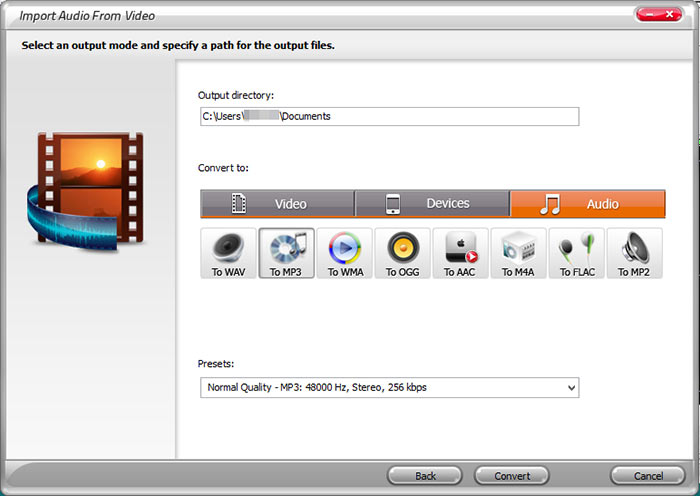
Pazera Free Audio Extractor
Еще одна бесплатная программа, специально предназначенная для извлечения звука из видео файлов почти в любых форматах. В отличие от всех предыдущих описанных программ, Pazera Audio Extractor не требует установки и скачать его можно в виде zip-архива (portable версия) на сайте разработчика http://www.pazera-software.com/products/audio-extractor/

Также, как и с остальными программами, использование не представляет никаких сложностей — добавляем видео файлы, указываем формат аудио и куда его нужно сохранить. При желании также можно отметить временной отрезок аудио, который нужно вытащить из фильма. Мне данная программа пришлась по душе (наверное, за счет того, что ничего дополнительного не навязывает), но кому-то может помешать то, что она не на русском языке.
Как вырезать звук из видео в VLC Media Player
Медиапроигрыватель VLC — популярная и бесплатная программа и, вполне возможно, что на уже у вас есть. А если нет, то скачать как установочные так и portable версии для Windows можно на странице http://www.videolan.org/vlc/download-windows.html. Данный проигрыватель доступен, в том числе и на русском языке (при установке, программа определит автоматически).
Помимо воспроизведения аудио и видео, с помощью VLC можно также извлечь аудиопоток из фильма и сохранить к себе на компьютер.
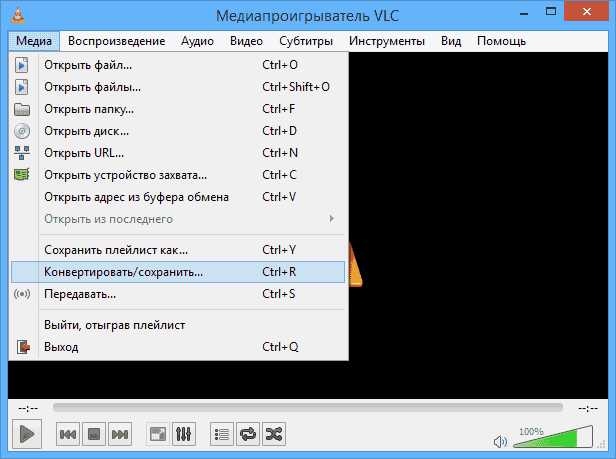
Для того, чтобы извлечь аудио, в меню выберите «Медиа» — «Конвертировать/Сохранить». Затем выберите файл, с которым нужно поработать и нажмите кнопку «Конвертировать».

В следующем окне вы сможете настроить, в какой формат следует преобразовать видео, например, в MP3. Нажмите «Начать» и дождитесь, когда закончится преобразование.
Как извлечь звук из видео онлайн
И последний вариант, который будет рассмотрен в данной статье — извлечение аудио онлайн. Для этого существует множество сервисов, один из которых — http://audio-extractor.net/ru/. Он специально предназначен для данных целей, на русском языке и бесплатен.

Использование онлайн сервиса так же проще простого: выберите видео файл (или загрузите его из Google Drive), укажите, в каком формате сохранить аудио и нажмите кнопку «Извлечь звук». После этого, останется лишь подождать и скачать аудио файл к себе на компьютер.
Zamir
Спасибо! На редкость информационно-альтруистический сайт. Да воздастся за труды и радение Ваше!
Ответить
Dmitry
:)
Ответить
Безликий
Про Format Factory ни слова
Ответить
Dmitry
Не всегда и везде всё могу учесть. Format Factory у меня фигурировал как минимум в двух статьях про видеоконвертеры.
Ответить
Сергей
Здравствуйте, сразу скажу спасибо за: мув маркер, BB FlashBack Express Recorder и Unchecky. Тут хотел скачать Free Audio Editor, нужен, пропустил при установке, на втором шаге нажмите «Decline» (отказать) как вы написали. Но на него все равно ругается Unchecky. Типа нежелательное по. Как быть? Спасибо.
Ответить
Dmitry
Здравствуйте и спасибо за отзыв. Тут абсолютно точно сказать не могу. Стандартный путь, который могу рекомендовать — проверить инсталлятор в VirusTotal, если там показывает всякое Adware Open Candy и в этом духе (то есть не слишком-то опасное), то, установить, постаравшись отказаться от всего, что можно, а затем — выполнить сканирование и очистку вещами наподобие AdwCleaner или Malwarebytes Antimalware.
Ответить
Dmitry
Спасибо! Я отчаялся найти программу, которая вытягивала бы звук из видео без конвертации, в исходном качестве, а значит и, — максимально быстро! Как оказалось — Pazera Free Audio Extractor — способен на это! Больше мне ничего не нужно, а сконвертировать звук и AIMP способен.
Ответить
Alex
Xmedia recode, немцы, бесплатно, на рус, 9mb вес, открываем видео файло, в закладке формат, ставим формат mp3, тип файла mp3, ниже тип потока аудио, в закладке аудио трек общие выбираем, что душе угодно, далее в настройках громкости жмём в коррекции звука громкости в (db) децибелах имхо, жмём на анализ, чешем репу, выставляем нормализацию по вкусу, далее задачи, добавляем (+), указываем внизу путь сохранения и ковыряем в носу пару минут, прога хороша, но есть свои минусы, особенно рак при выкусывании из файла длинного, децл кусочка.
Ответить
ddt
Спасибо авторам за хорошую подборку!
Конвертировал аудио с DVD и вот результат.
1) Free Video to MP3 Converter
все получилось но выходной файл сохраняет в папку музыка на диске С другую выбрать не дает
2) Free Audio Editor
NOD32 не дал зайти на сайт разработчика с сообщением что сайт с потенциально опасным ПО, отключил антивирус и рискнул
загрузил и поставил программу.
все получилось но NOD даже в выключеном состоянии какойто файл заблокировал в папке Windows
кстати причина не факт что от этого ПО
3) VLC Media Player
не устанавливал т.к. уже был
все получилось только меню при настройках конвертации не очень удобные
Итог: больше понравилась Free Audio Editor но при этом остается риск работы шпионских модулей
Может кому пригодится. Удачи!
Ответить
Игорь
Огромное спасибо за подсказку о Pazera Free Audio Extractor! Прежде о нём не знал. А он оказался способен удовлетворить самым взыскательным и привередливым требованиям! И, кстати, он уже есть на русском! Душевно благодарю!
Ответить
Dmitry
Интересно, мне вот нужно отделить из видео речь и музыку, чтобы сохранить только файл с музыкой без речи, чтобы потом найти аудиозапись.
Ответить
Dmitry
Мне вот к примеру нужно отделить музыку и речь из видео. Как это сделать?
Ответить
Alex
У кого установлена программа Adobe Audition, можно видео загрузить в нее и потом сохранить как mp3 или в других форматах (ape, flac, wma, wav, ogg и проч.).
Ответить
Dmitriy
Я опять наткнулся на эту статью, и так и не нашёл того что нужно. Видимо такое понятие как «извлечь звук из видео» подразумевалось как просто извлечение звука из видео, со всем содержимым что есть в звуке: звук.эффекты, музыка, голос. Но нигде почему-то не указано про то, как отделить от звука то что нужно, от того, что НЕ нужно. К примеру, как уже было написано до этого в одном из коментов, мне нужно из какого-то видео извлечь аудиодорожку с вырезанными голосом и прочими звуками, оставив лишь только аудиодорожку с музыкой. В поисковике можно найти только как извлечь звук, и все. Банальное извлечение звука без всяких там удалений лишнего. И вот я никак не могу найти ответ на этот вопрос. Одно дело, когда заливают видео на ютуб, отредактировав его в Sony Vegas, добавив свой голос и фоновую музыку в некоторых моментах. Но вот почему нельзя сделать обратное действие: из видео вырезать голос и звуки и оставить только музыку на фоне? Я ещё пока что не нашёл такого способа, и почему-то надеялся найти это здесь, в этой статье.
Ответить